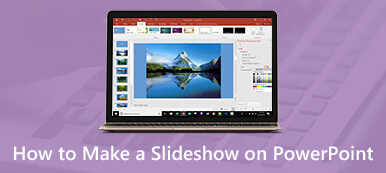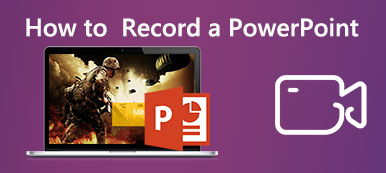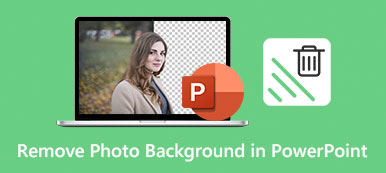进入 PowerPoint 领域可能会是一次令人兴奋的体验,尤其是在与许多 Powerpoint 设计师合作时。我们已经认识到用视频制作幻灯片演示的优点和缺点。完成任务并不是一件有趣的事 powerpoint 视频无法播放.
但不用担心,因为我们已经制作了一个教程来修复您的演示视频。通过阅读并遵循步骤和建议,我们确保成功修复并获得新知识。
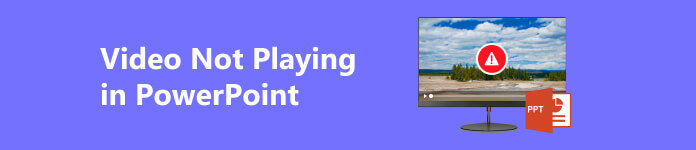
第 1 部分:修复:PowerPoint 视频无法播放
Apeaksoft 视频修复器 是一个可下载的应用程序,用于修复 PowerPoint 中的视频。它是一个专门用于修复损坏的视频的应用程序。它使用视频参考来应用和增强损坏的视频。使用这种方法,修复视频是一件容易的事。 Apeaksoft Video Fixer 拥有简单且适应性强的用户界面,可实现无压力的工作流程。考虑到所有这些,如果您只拍摄一次视频,那么这是一个宝贵的应用程序。请按照以下步骤了解如何使用该应用程序。
获取并启动应用程序第一步是下载并启动应用程序。要下载,请单击下面的按钮。确保根据您的系统下载正确的文件。单击下载文件进行安装。安装后,您将看到该应用程序的快捷方式。双击快捷方式打开应用程序。
导入视频打开应用程序后,您将看到两个+按钮。点击左侧 + 按钮。单击此按钮将打开另一个窗口,您可以导航并查看文件目录。查找并选择您要导入的文件。
 导入示例视频
导入示例视频导入损坏的视频后,您需要导入示例视频。通过执行此操作,应用程序将使用示例视频来增强损坏的视频。确保您导入正确的视频,没有任何问题。如果没有,您可能会遇到一些问题。要导入示例视频,请单击右侧的 + 按钮。这将打开另一个窗口,您可以在其中访问您的文件。
 维修影片
维修影片 现在,要完成该过程,请单击 维修 按钮。通过这样做,将开始修复损坏的视频。您可以从应用程序目录中找到输出。

第 2 部分:有关 PowerPoint 支持的视频格式的提示
PowerPoint 支持多种演示视频格式。广泛支持的格式有 MP4、AVI、WMV 和 MOV,提供了多种功能来满足喜好。 MP4以其兼容性和高效抑制而脱颖而出,使视频的播放更加流畅。 AVI 具有多功能性,而 WMV(一种 Microsoft 开发的格式)可与 PowerPoint 无缝集成,确保良好的质量和压缩。最后,MOV 与 Apple QuickTime 相关,提供跨平台兼容性。
考虑您的 PowerPoint 版本也很重要,因为旧版本可能对特定格式有限制。通过确保应用支持的格式,将为您的观众提供流畅、精致且引人入胜的多媒体演示。
进一步阅读:
第 3 部分:有关 Powerpoint 中视频无法播放的常见问题解答
如何让 PowerPoint 视频自动播放?
首先,打开 PowerPoint 并找到要将视频导入到的幻灯片。然后单击“插入”选项卡并选择“视频”。然后选择我的电脑上的视频。这将打开您的文档窗口,您可以在其中选择并导航以查找您的视频。找到视频后,单击它,然后按键盘上的 Enter。这会将您的视频导入到 PowerPoint 演示文稿中。
除了视频之外,我还可以在 PowerPoint 中添加其他视觉演示吗?
当然,您可以将多种类型的媒体导入到 PowerPoint 中。一些示例包括 GIF、图表、图形、MP3 和 WAV 格式。能够插入多种类型的媒体肯定会帮助您在 PowerPoint 演示文稿中更具创意和乐趣。
将视频添加到 PowerPoint 时应注意什么?
在 PowerPoint 中添加视频时,请注意文件大小,因为大视频可能会使演示文稿变得缓慢。请始终确保当前版本的 PowerPoint 支持视频格式,以防止出现播放问题。考虑嵌入视频或链接以避免文件路径错误。确保演示计算机具有视频播放所需的编解码器。使用外部视频时请注意版权,如果共享,请确保接收者有权访问视频源。最后,在实际演示计算机上测试您的演示文稿,以预测并解决任何潜在的播放或兼容性问题。
结论
PowerPoint 演示文稿是刺激观众视觉的绝佳工具,在多人面前讨论时这一点至关重要。它通过给观众提供视觉呈现来让他们理解。本文旨在帮助和启发您了解在进行演示时可能遇到的问题并避免 PowerPoint 中嵌入的视频无法播放.



 iPhone数据恢复
iPhone数据恢复 iOS系统恢复
iOS系统恢复 iOS数据备份和还原
iOS数据备份和还原 iOS录屏大师
iOS录屏大师 MobieTrans
MobieTrans iPhone转移
iPhone转移 iPhone橡皮擦
iPhone橡皮擦 WhatsApp转移
WhatsApp转移 iOS解锁
iOS解锁 免费HEIC转换器
免费HEIC转换器 iPhone 位置转换器
iPhone 位置转换器 Android数据恢复
Android数据恢复 损坏Android数据提取
损坏Android数据提取 Android数据备份和还原
Android数据备份和还原 手机转移
手机转移 数据恢复工具
数据恢复工具 蓝光播放器
蓝光播放器 Mac清洁卫士
Mac清洁卫士 DVD刻录
DVD刻录 PDF 转换
PDF 转换 Windows密码重置
Windows密码重置 手机镜
手机镜 视频转换器旗舰版
视频转换器旗舰版 视频编辑
视频编辑 屏幕录影大师
屏幕录影大师 PPT到视频转换器
PPT到视频转换器 幻灯片制作
幻灯片制作 免费视频转换器
免费视频转换器 免费屏幕录像机
免费屏幕录像机 免费HEIC转换器
免费HEIC转换器 免费视频压缩器
免费视频压缩器 免费的PDF压缩器
免费的PDF压缩器 免费音频转换器
免费音频转换器 免费录音机
免费录音机 免费视频木工
免费视频木工 免费图像压缩器
免费图像压缩器 免费背景橡皮擦
免费背景橡皮擦 免费图像升频器
免费图像升频器 免费水印去除剂
免费水印去除剂 iPhone屏幕锁
iPhone屏幕锁 拼图魔方
拼图魔方